Die Steigerung der Computerleistung ist ein Segen, der von vielen als selbstverständlich angesehen wird. Aber egal, welche Frequenz der Zentralprozessor oder die GPU hat, ohne die entsprechende und ich muss sagen sehr komplexe Software, wird es nicht möglich sein, eine hohe Geschwindigkeit von ressourcenintensiven Anwendungen zu erreichen. Dies gilt insbesondere für Videoprogramme und Computerspiele. Die Direct3D-API ist ein solcher Zwischenlink, mit dem Sie alle Vorteile moderner Grafikkarten und Prozessoren zeigen können..
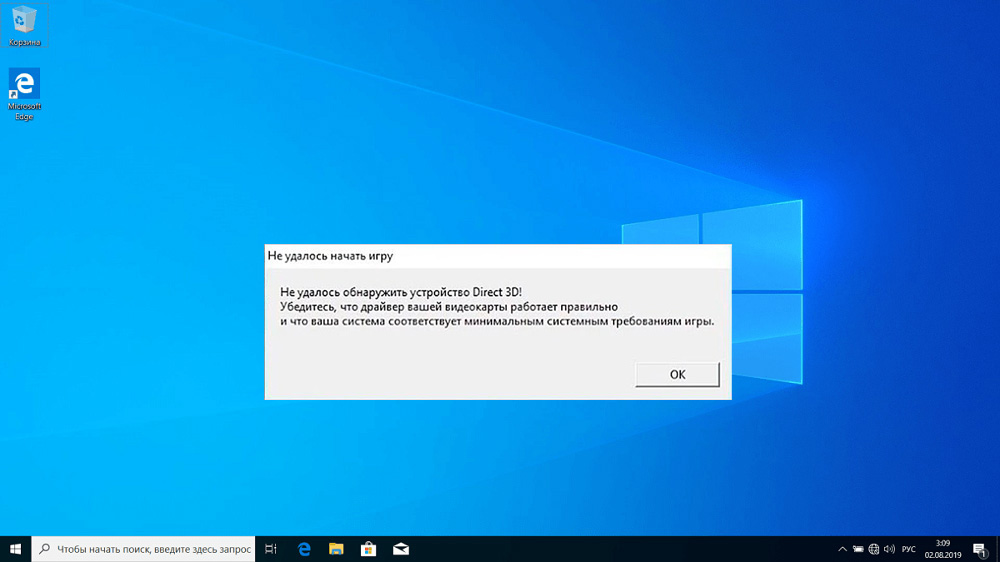
Leider ist Direct3D wie jede andere komplexe Software nicht frei von Fehlern, die ganz unerwartet auftreten können. Wenn Sie beispielsweise eine Anwendung starten, die diese Grafik-API verwendet, können verschiedene Fehler auftreten. Heute werden wir über einen von ihnen sprechen - "Direct3D-Gerät konnte nicht gefunden werden".
Die Hauptursachen für Fehler in Spielen
Am häufigsten stoßen Spieler darauf, denn in Computerspielen kommen die Vorteile einer grafischen Anwendungsprogrammierschnittstelle am deutlichsten zum Ausdruck. Und wenn beim Starten von Dota 2, Dragon Eyes oder The Witcher der Fehler „Direct3D-Gerät konnte nicht erkannt werden“ angezeigt wird, können Sie nicht spielen..
Ist es kritisch? Nicht zu viel, wenn Sie den Grund kennen. Und sie sind unterschiedlich:
- der Grafikkartentreiber ist veraltet oder beschädigt;
- eine Version von DirectX installiert ist, die die empfohlenen Anforderungen nicht erfüllt;
- das Spiel ist mit dem installierten Betriebssystem nicht kompatibel;
- Ausfall der Grafikkarteneinstellungen im BIOS;
- Verlust wichtiger Dateien, die im Steam-Paket enthalten sind;
- Exposition gegenüber Viren.
Wenn der Computer beim Starten des Spiels die Fehlermeldung Fehler beim Initialisieren von Direct3D ausgibt, sind die Gründe und die Möglichkeiten, sie zu beseitigen, ungefähr die gleichen. Als Ergebnis wird der Spielbildschirm normalerweise schwarz, und wenn das Fenster minimiert ist, sehen Sie ein Fenster mit einem Fehler.
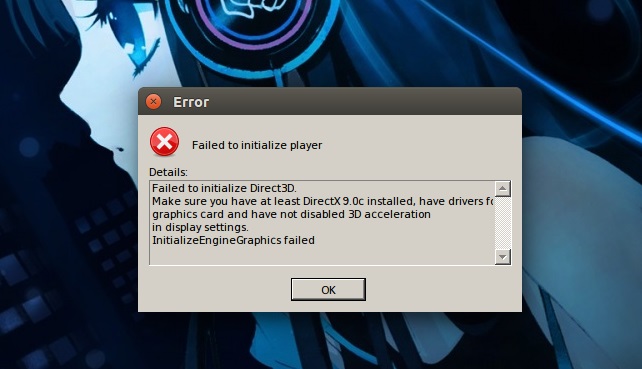
Als erstes müssen Sie prüfen, ob die Hardwareeigenschaften die Systemanforderungen eines bestimmten Spiels erfüllen. Betrachten Sie zum Beispiel das bereits erwähnte Dota 2, das eine CPU mit einer Taktrate von 3 GHz oder mehr erfordert, eine DirectX 9-kompatible Grafikkarte, die ATI X800 Shader Model0 mit mindestens 256 MB Speicher, 1 GB RAM, 10 . unterstützt GB freier Speicherplatz und die Internetgeschwindigkeit beträgt nicht weniger als 1 Mbit / s..
Sie können die Einstellungen für Ihren PC und Ihr Grafiksubsystem anzeigen, indem Sie dxdiag in der Search- oder Run-Konsole oder über den Geräte-Manager eingeben.
So beheben Sie den Direct3D-Fehler
Wenn mit den Systemanforderungen alles in Ordnung ist und Gamer sich dies normalerweise zuerst ansehen, sollten mehrere Schritte unternommen werden, von denen einer mit hoher Wahrscheinlichkeit Direct3D-Probleme in Spielen und anderen Programmen, die diese API verwenden, beheben wird.
DirectX-Update
Bei der Installation von Windows 10 müssen Sie sich vielleicht keine Sorgen machen, dass Sie eine veraltete Version von DirectX erhalten, aber mit der "7" wird ein solches Vertrauen übertrieben, da Sie höchstwahrscheinlich ein Image verwenden, das vor langer Zeit erstellt wurde.
Sie können mit dem oben beschriebenen dxdiag-Befehl überprüfen, welche Version auf Ihrem PC verwendet wird. Informationen zur DirectX-Version finden Sie auf der Registerkarte Systeminformationen.
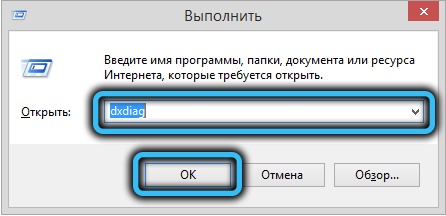
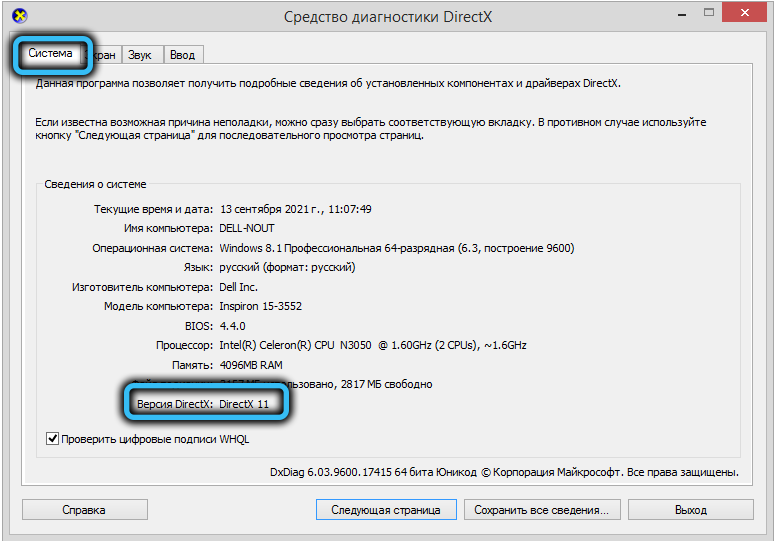
Wenn die Versionsnummer kleiner als 12 ist, wird empfohlen, DirectX zu aktualisieren - laden Sie das Installationsprogramm herunter oder verwenden Sie das Web-Installationsprogramm. Die Installation ist Standard, Sie müssen nur den Anweisungen folgen. Der einzige Vorbehalt ist, dass wir empfehlen, das Kontrollkästchen zum Installieren der Bing Bar nicht zu aktivieren.
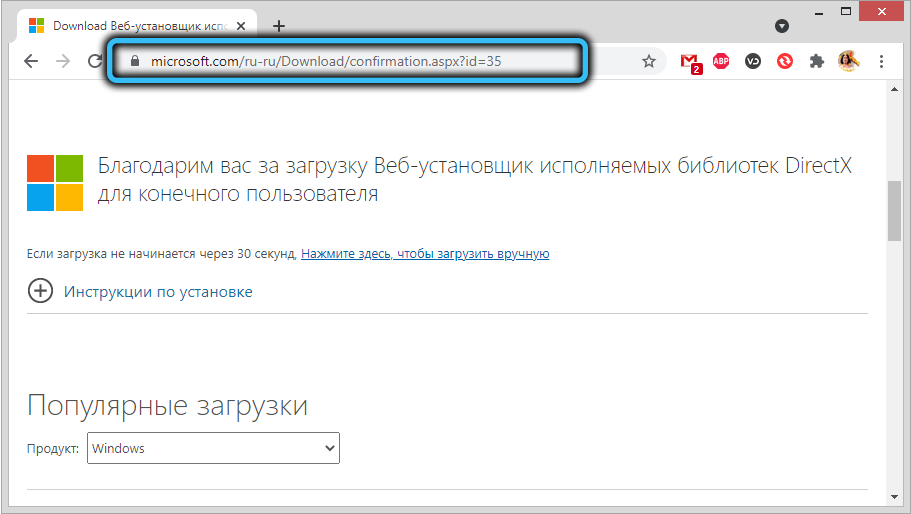
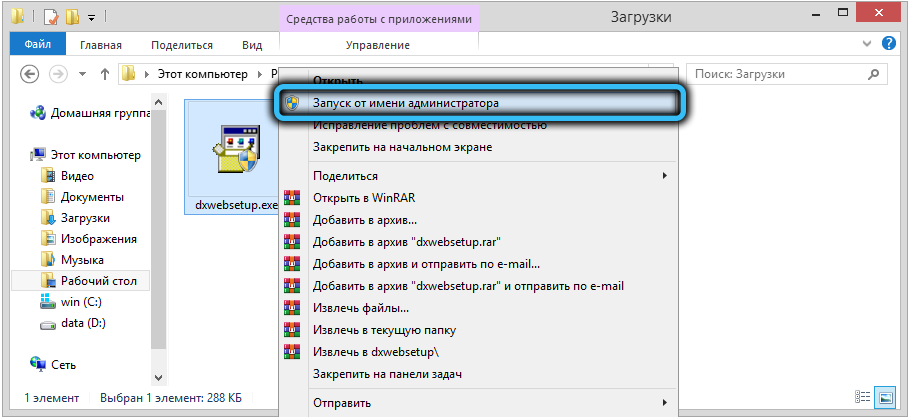
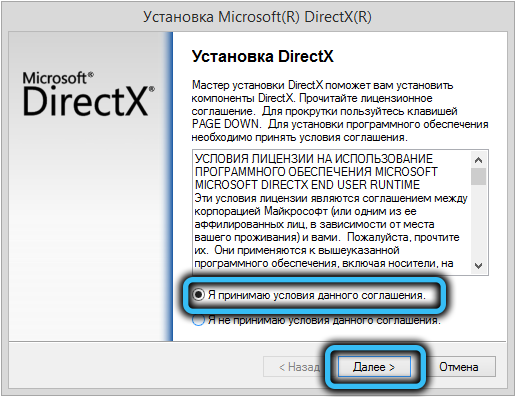
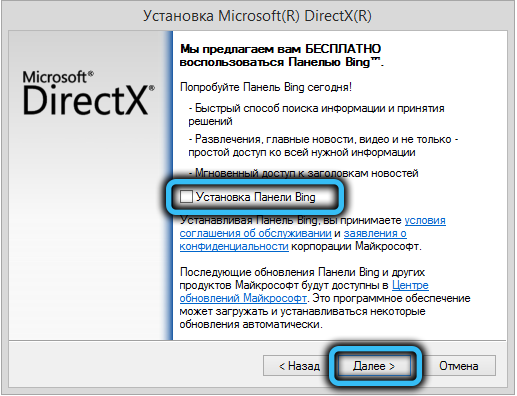
Aktualisieren des Grafikkartentreibers
Bei der Installation von Windows 7 ist es keine Tatsache, dass Sie den aktuellsten Grafiktreiber erhalten. In den Top Ten kommen die Treiber generell von Microsoft, nicht vom Hersteller. Wenn also ein Direct3D-Fehler auftritt, ist es möglich, dass ein veralteter oder beschädigter Grafikkartentreiber der Schuldige ist.
In Windows 10 ist das Neustarten des Grafiktreibers ganz einfach durch Drücken der Kombination Win + Strg + Shift + B. Wenn die Anzeige für eine Sekunde (oder vielleicht mehrmals) erlischt, ist dies normal, Sie sollten sich nicht beunruhigen. Wenn der Neustart nicht hilft, muss der Grafikkartentreiber aktualisiert werden.

Wir machen folgendes:
- Geben Sie in der Konsole "Ausführen" devmgmt.msc ein, um den "Geräte-Manager" zu starten;
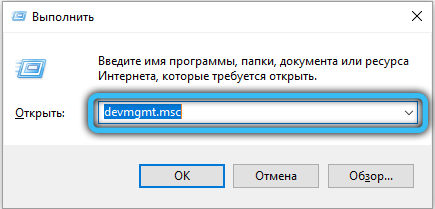
- Suchen Sie nach der Zeile "Videoadapter", öffnen Sie sie und sehen Sie, ob sich links neben dem Namen des Grafikbeschleunigers ein graues Symbol befindet. Wenn dies der Fall ist, ist der Videoadapter banal deaktiviert. Dies bedeutet, dass Sie das Spiel auf dem in die CPU integrierten Grafiksubsystem ausführen, das natürlich zu schwache Leistungsmerkmale aufweist;

- Klicken Sie auf die RMB-Zeile und wählen Sie den Punkt "Aktivieren" / "Aktivieren" aus;
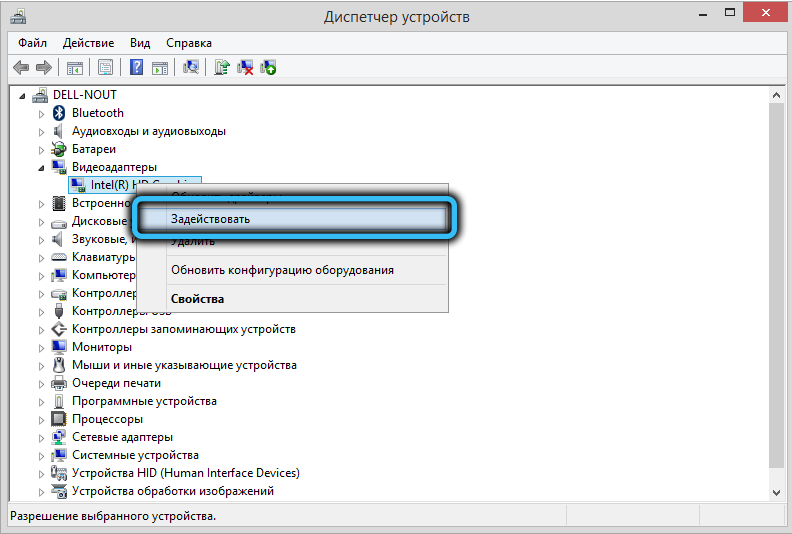
- Sie können auch einen leistungsstarken Videobeschleuniger über das Bedienfeld des Herstellers einschalten, dessen Symbol normalerweise in der Taskleiste hängt.
- Wenn das Einschalten der Grafikkarte nicht geholfen hat, wählen Sie im selben Manager nach dem Drücken von RMB den Punkt "Löschen". Nach der Bestätigung verschwindet das Gerät aus der Liste und die Treiber werden deinstalliert;
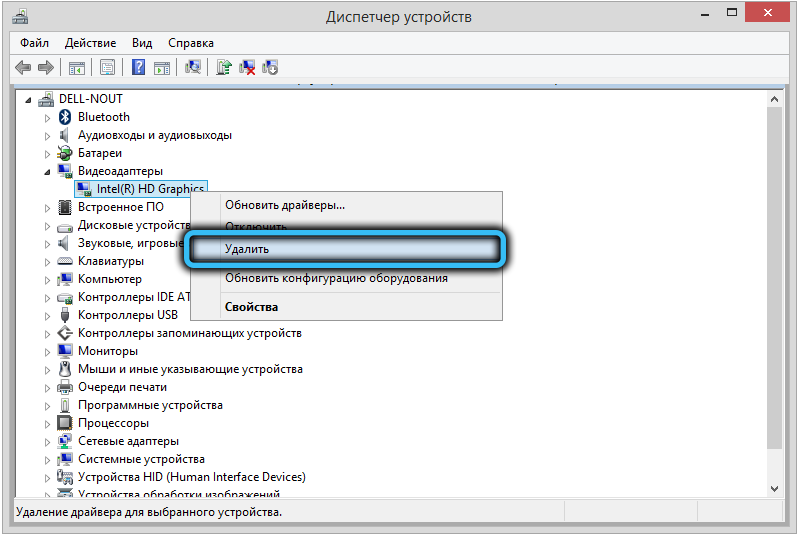
- jetzt ist es an der Zeit, auf die offizielle Website des Herstellers zu gehen und die neueste stabile Version des Treibers herunterzuladen (es gibt nur wenige Optionen - Intel, Nvidia oder AMD). Wählen Sie Ihr Grafikkartenmodell aus, wenn es nicht automatisch erkannt wurde.
- Führen Sie das Installationsprogramm aus, warten Sie, bis die Brennholzinstallation abgeschlossen ist, und starten Sie Ihren Computer neu.
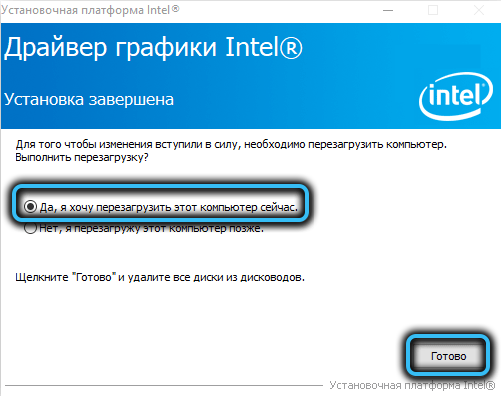
WICHTIG. Wenn Windows Update Sie auffordert, einen Treiber zu installieren, lehnen Sie ab. Die am besten getestete und optimale Arbeitsoption ist ein Treiber des Herstellers, der von der offiziellen Website übernommen wird.
Neuinstallation von Visual C++ Redistributables
Seltsamerweise klingt es, aber ein Direct3D-Fehler beim Starten eines Spiels kann auch auftreten, wenn Probleme mit der Visual C++-Bibliothek auftreten, die ein obligatorischer Bestandteil von Windows ist - sie wird von vielen Anwendungen verwendet.
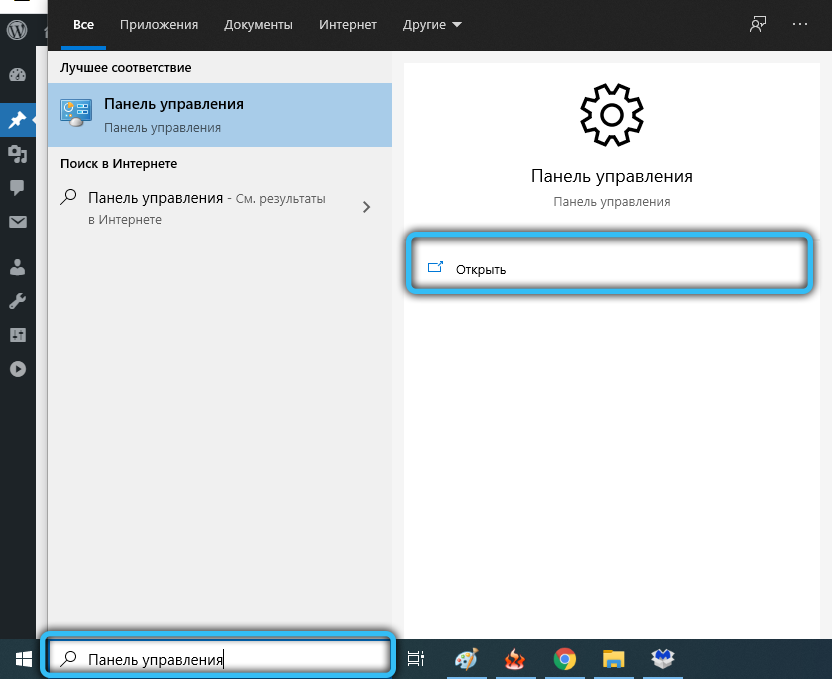
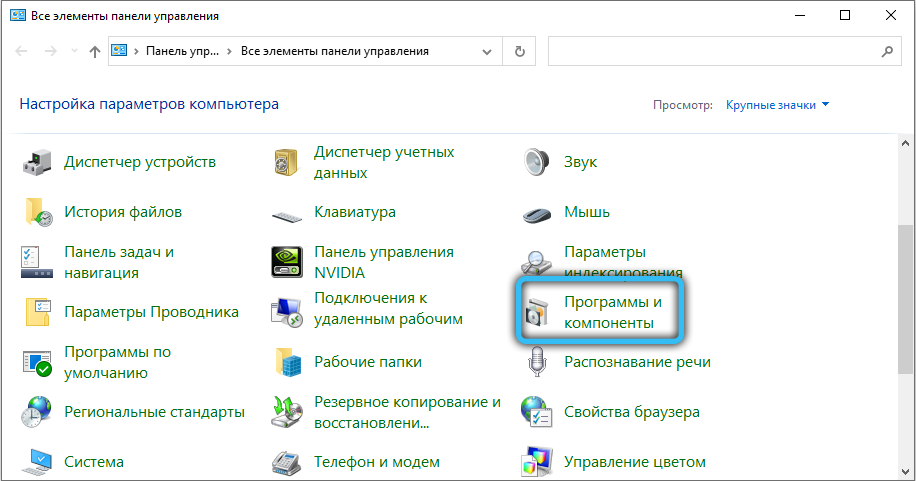
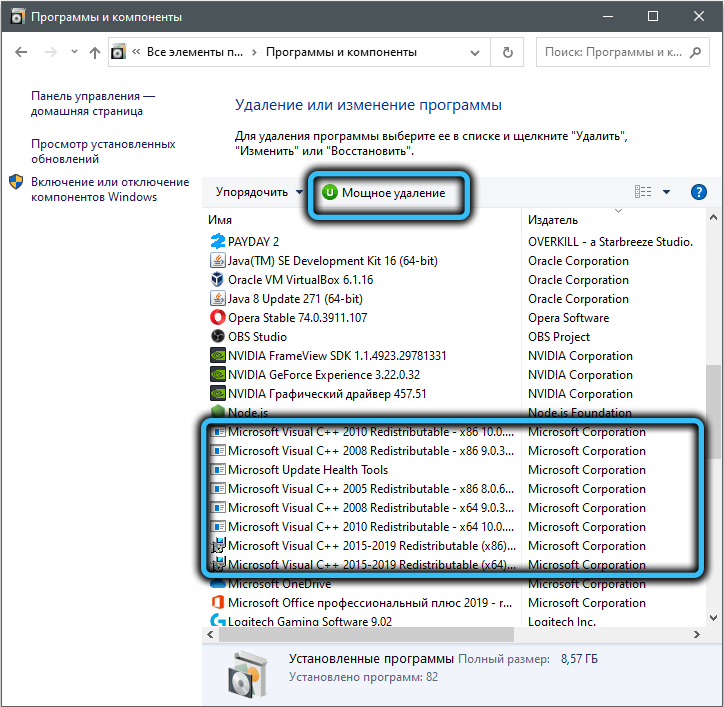
Der Fehler wird durch eine Neuinstallation des Pakets behoben. Laden Sie die neueste Version des Pakets von der offiziellen Microsoft-Website herunter, entfernen Sie die Bibliothek aus der Registerkarte Programme und Funktionen der Systemsteuerung und führen Sie das heruntergeladene Installationsprogramm aus. Starten Sie den PC nach der Installation neu.
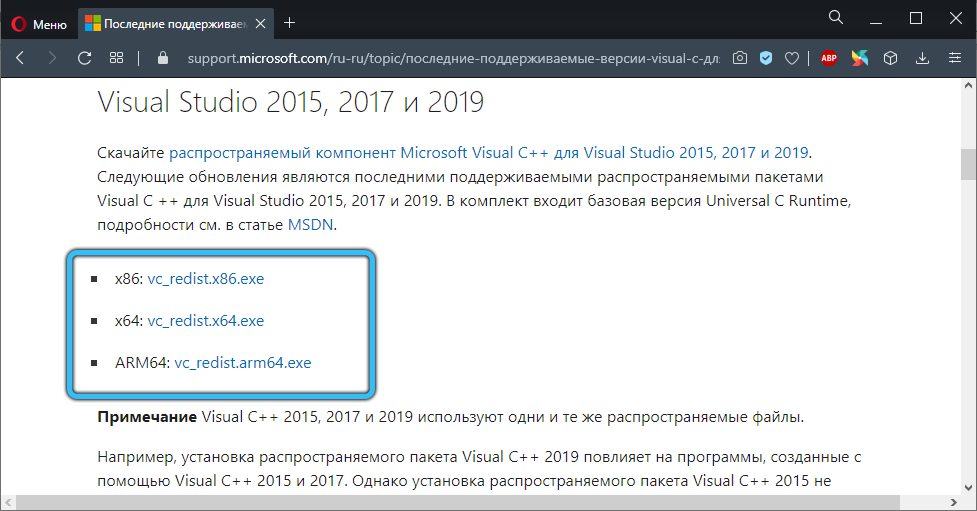
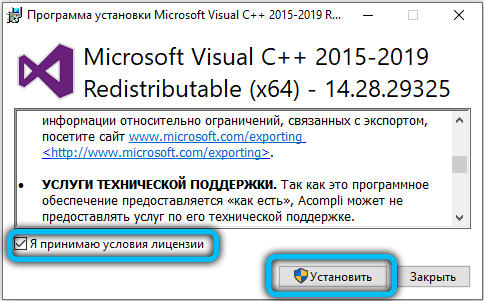
Kompatibilitätsmodus verwenden
Es ist nicht ausgeschlossen, dass der Direct3D-Fehler beim Ausführen eines alten Spiels auf einem modernen Computer aufgetreten ist, dies passiert besonders häufig in den Top Ten.
Das Problem wird wie folgt behoben:
- Klicken Sie mit der rechten Maustaste auf das Symbol des Spiels, das nicht startet;
- im Kontextmenü den Punkt "Eigenschaften" wählen;
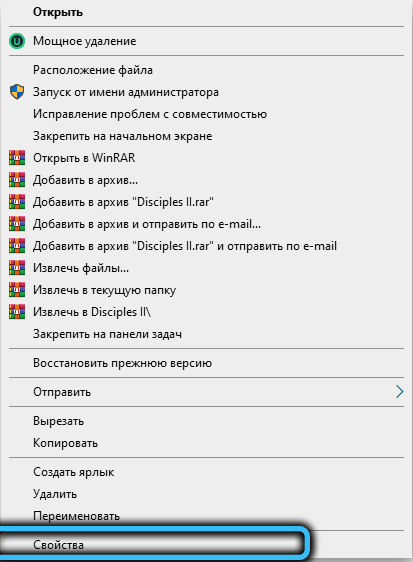
- Setzen Sie auf der Registerkarte "Kompatibilität" ein Häkchen neben der Zeile "Programm im Kompatibilitätsmodus ausführen" und wählen Sie unten eine frühere Version von Windows aus (für "zehn" ist es "acht", für "sieben" - XP) ;
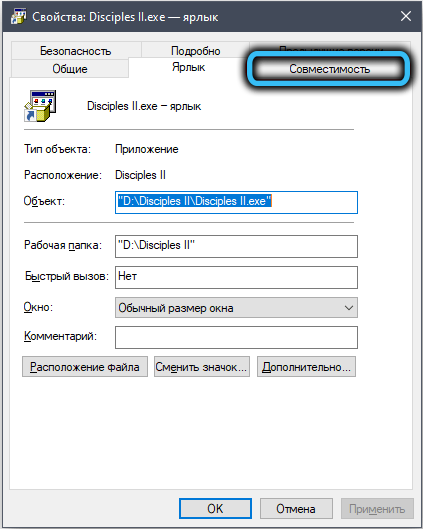
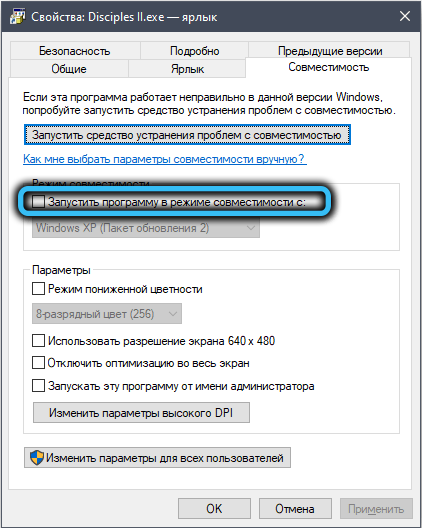
- Ändern Sie nichts weiter und klicken Sie auf OK.
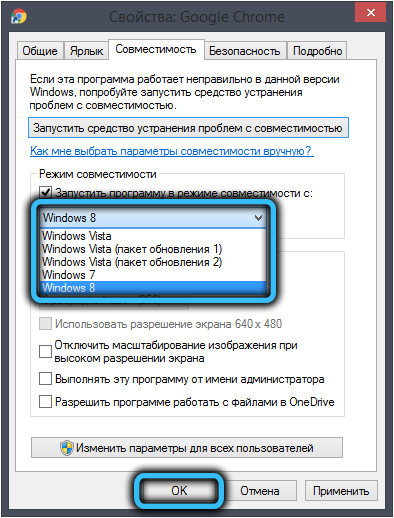
Wenn Sie davon ausgehen, dass Sie nicht wissen, welche Version des Betriebssystems aktuell und welche Version älter ist, können Sie wie folgt vorgehen:
- Klicken Sie mit der rechten Maustaste auf das Spielsymbol;
- wählen Sie den Punkt "Kompatibilitätsprobleme beheben";
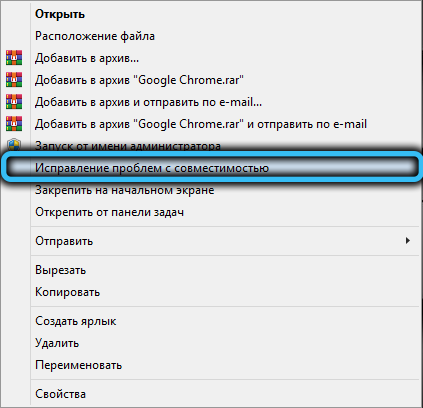
- Klicken Sie im neuen Fenster auf die Option "Empfohlene Parameter verwenden";
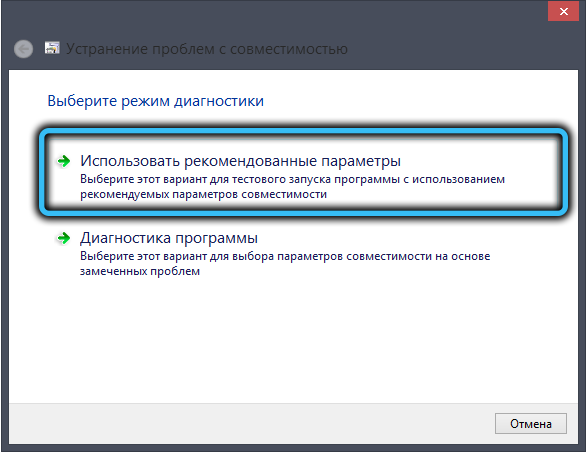
- das Dienstprogramm ermittelt unabhängig die Version des aktuellen und des vorherigen Betriebssystems und zeigt das Ergebnis an.
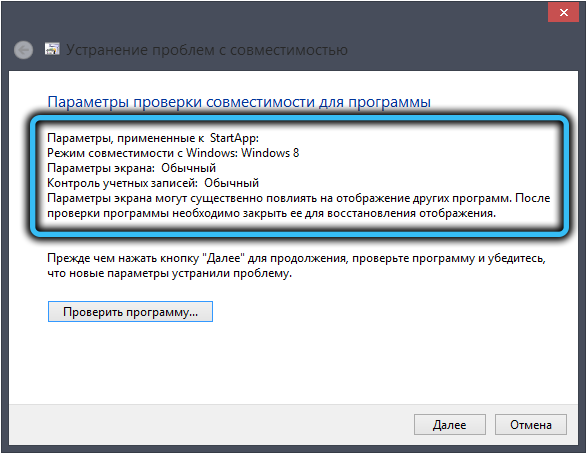
- Drücken Sie nicht auf die Schaltfläche "Weiter", sondern schließen Sie das Fenster, die erkannten Parameter wurden bereits gespeichert.
Aktivieren der Grafikkarte im BIOS
Spieler sind fortschrittliche Menschen, mit einer Wahrscheinlichkeit von 98% ist eine externe diskrete leistungsstarke Grafikkarte auf ihrem Computer installiert. Das Betriebssystem erfährt vom BIOS, dass dieser spezielle Adapter verwendet werden muss und nicht der schwächere eingebaute. Aber BIOS-Einstellungen "fliegen manchmal" und wenn sich herausstellt, dass die Unterstützung für einen externen Videoadapter deaktiviert ist, sollten Sie sich nicht über den Fehler "Konnte kein Direct3D-Gerät finden" wundern.
Sie müssen nur ins BIOS gehen und die Situation beheben, indem Sie die Verwendung einer separaten Grafikkarte aktivieren. Wir werden aus einem einfachen Grund nicht beschreiben, wie dies geht: Es gibt viele Versionen der Firmware, und die Einbeziehung einer externen Grafikkarte erfolgt jeweils auf eigene Weise. Lesen Sie die Anweisungen für Ihr Motherboard, obwohl minimale Englischkenntnisse ausreichen, um diesen Vorgang ohne Aufforderung abzuschließen.
Dateiintegritätsprüfung (Steam)
Viele moderne Spiele verwenden die Steam-Plattform, und wenn eine unerwartete Situation mit einer ihrer Komponenten auftritt, wird das Spiel nicht gestartet. Das Problem lässt sich leicht direkt vom Client aus beheben. Sie müssen die Funktion zum Überprüfen der Integrität des Dateipakets verwenden, und wenn etwas fehlt, können Sie das Problem hier beheben.
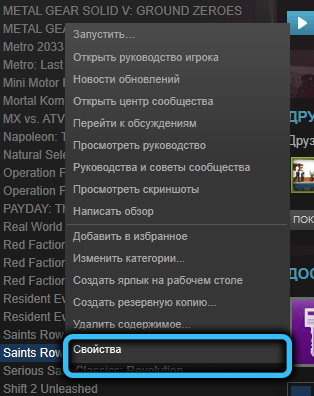
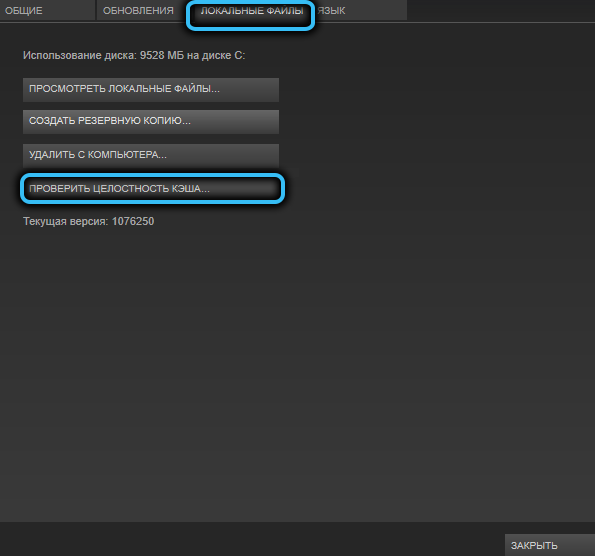
Beseitigung der Virusbedrohung
Ein Virus, das in einen Computer eindringt, kann die unvorhersehbarsten Folgen haben, einschließlich der Beschädigung von DirectX-Dateien. Eine Neuinstallation des Pakets in solchen Fällen hilft meistens nicht, da der Virus nirgendwo hingegangen ist.
Daher müssen Sie einen vollständigen Scan Ihres PCs auf Infektionen durchführen.
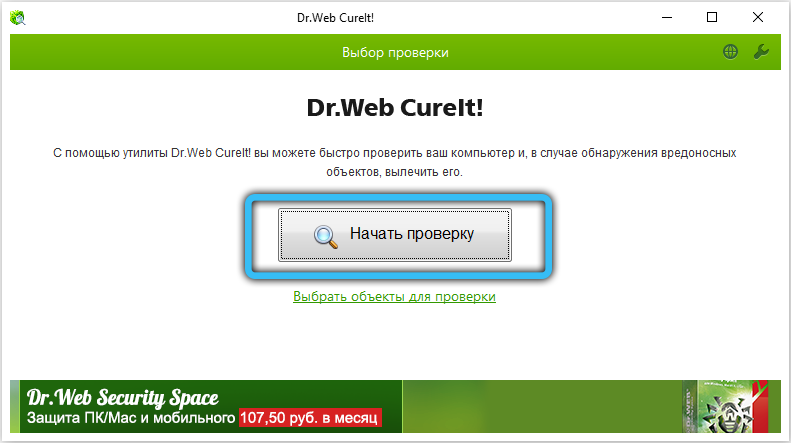
Direct3D-Initialisierungsfehler mit aktuellen Einstellungen
Es mag den Anschein haben, dass wir von einem ganz anderen, grundlegend anderen Fehler sprechen, aber dem ist nicht so. Obwohl die Beschreibung wirklich anders ist, sind die Gründe für das Erscheinen einer solchen Nachricht ungefähr die gleichen wie im vorherigen Abschnitt beschrieben.
Es gibt aber auch Unterschiede: Dieser Fehler ist in der Regel informativer.
Wenn die Meldung beispielsweise wie "Fehler beim Initialisieren von D3D11" aussieht, kann daraus geschlossen werden, dass das zu startende Spiel die elfte Version von Direct3D erfordert und Ihre Grafikkarte eine frühere Version unterstützt. Sie können nichts dagegen tun - Sie müssen entweder das Spiel abbrechen oder den Videoadapter wechseln.
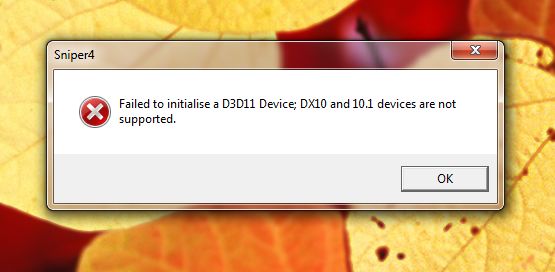
Die Meldung "Direct3D 9 device initialization error" aus derselben Serie weist auf die Notwendigkeit hin, Version 9 der API zu unterstützen.
Ein veralteter oder beschädigter Grafikkartentreiber ist auch eine häufige Ursache für den Fehler "Can't init Direct3D", der durch Neuinstallation des "Brennholzes" gemäß dem zuvor beschriebenen Algorithmus behoben werden kann.
Das gleiche passiert, wenn die im DirectX-Paket enthaltenen Dateien beschädigt sind. Die Gründe können unterschiedlich sein - das Ergebnis der Exposition gegenüber bösartiger Software oder unbeabsichtigter Manipulation des Benutzers (vielleicht geringfügig, alles kann passieren). Die Behandlung ist die gleiche - DirectX aktualisieren.
Beachten Sie auch, dass solche Fehler eher für Notebooks typisch sind, da die Treiber dafür für ein bestimmtes Modell geschrieben sind und die kleinste Abweichung "links oder rechts" zu Problemen führen kann. Und BIOS-Abstürze sind bei Laptops häufiger als bei Desktop-PCs.
Die in diesem Artikel beschriebenen Methoden zum Beheben dieses Fehlertyps gelten nur für Fälle, in denen das Problem nicht mit dem Auftreten schwerwiegender Probleme mit dem Windows-Betriebssystem zusammenhängt. Solche Probleme werden sich jedoch sicherlich außerhalb der Bindung an Spiele manifestieren, und nur eine radikale Lösung hilft - die Neuinstallation des Betriebssystems.